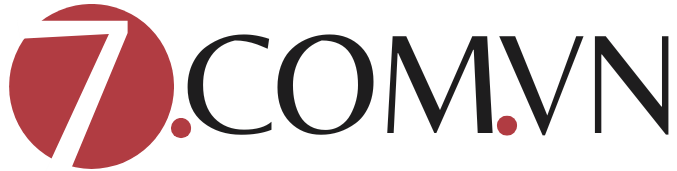chỉnh sửa ảnh ps

Hướng Dẫn Chỉnh Sửa Ảnh Photoshop (PS) Chi Tiết Và Đầy Đủ Nhất
Chỉnh sửa ảnh bằng Photoshop (PS) là kỹ năng không thể thiếu trong nhiều lĩnh vực như nhiếp ảnh, thiết kế đồ họa, marketing, và quảng cáo. Phần mềm Photoshop nổi bật với khả năng chỉnh sửa hình ảnh chuyên nghiệp và linh hoạt. Dù bạn là người mới bắt đầu hay là một chuyên gia trong lĩnh vực chỉnh sửa ảnh, bài viết này sẽ giúp bạn hiểu rõ hơn về cách sử dụng Photoshop để chỉnh sửa ảnh, từ cơ bản đến nâng cao.

1. Photoshop Là Gì Và Tại Sao Nên Chỉnh Sửa Ảnh Bằng Photoshop?
Adobe Photoshop (PS) là phần mềm đồ họa phổ biến nhất thế giới, được phát triển bởi Adobe. Với hàng loạt công cụ mạnh mẽ, Photoshop cho phép người dùng thực hiện mọi thao tác từ chỉnh sửa đơn giản đến các kỹ thuật chuyên nghiệp phức tạp.
Chỉnh sửa ảnh bằng Photoshop mang lại nhiều lợi ích, bao gồm:
- Chỉnh sửa chi tiết và chính xác: Bạn có thể làm việc với từng pixel trong ảnh, đảm bảo kết quả chỉnh sửa chính xác đến từng chi tiết nhỏ.
- Khả năng tạo hiệu ứng sáng tạo: Photoshop cung cấp nhiều công cụ để tạo hiệu ứng hình ảnh độc đáo, từ việc thay đổi màu sắc đến các hiệu ứng ánh sáng, bóng đổ, và hơn thế nữa.
- Tích hợp với các phần mềm khác: Photoshop có thể kết hợp với các phần mềm khác của Adobe như Illustrator, Lightroom, và After Effects để nâng cao chất lượng và khả năng sáng tạo.
2. Các Công Cụ Cơ Bản Trong Photoshop Để Chỉnh Sửa Ảnh
2.1. Công Cụ Cắt Ảnh (Crop Tool)
Công cụ Crop Tool giúp bạn cắt bớt những phần không cần thiết trong bức ảnh, tạo ra một bố cục rõ ràng và cân đối hơn. Đây là một trong những công cụ cơ bản nhưng rất quan trọng trong Photoshop.
Cách sử dụng:
- Mở bức ảnh trong Photoshop.
- Chọn công cụ Crop Tool từ thanh công cụ bên trái.
- Kéo các góc của khung cắt để thay đổi kích thước vùng cần giữ lại.
- Nhấn Enter để hoàn tất.
2.2. Công Cụ Điều Chỉnh Màu Sắc (Adjustment Layers)
Photoshop cung cấp nhiều công cụ điều chỉnh màu sắc giúp bạn tăng cường hoặc giảm bớt độ sáng, độ tương phản, màu sắc trong bức ảnh.
- Brightness/Contrast: Điều chỉnh độ sáng và độ tương phản của ảnh.
- Hue/Saturation: Thay đổi độ bão hòa và tông màu của ảnh.
- Curves: Tinh chỉnh độ sáng và tương phản ở các dải màu cụ thể.
Cách sử dụng:
- Mở menu Layer > New Adjustment Layer.
- Chọn công cụ điều chỉnh phù hợp và kéo các thanh trượt để thay đổi màu sắc.
2.3. Công Cụ Chọn Vùng (Selection Tools)
Công cụ chọn vùng giúp bạn chọn các phần cụ thể trong bức ảnh để chỉnh sửa mà không ảnh hưởng đến các phần còn lại. Một số công cụ phổ biến bao gồm:
- Marquee Tool: Dùng để chọn các vùng hình chữ nhật hoặc hình elip.
- Lasso Tool: Dùng để chọn vùng tự do, linh hoạt.
- Magic Wand Tool: Dùng để chọn vùng có màu sắc tương tự.
2.4. Công Cụ Chữa Lỗi Và Làm Mịn Da (Healing Brush & Clone Stamp)
Chỉnh sửa các khuyết điểm trong ảnh là một trong những ứng dụng phổ biến của Photoshop. Công cụ Healing Brush và Clone Stamp cho phép bạn xóa đi các vết mụn, nếp nhăn, hoặc các điểm không mong muốn trong bức ảnh.
Healing Brush giúp tự động sao chép các điểm ảnh tương tự để che đi khuyết điểm. Còn Clone Stamp cho phép bạn sao chép chính xác một phần của ảnh và thay thế vào vị trí cần chỉnh sửa.
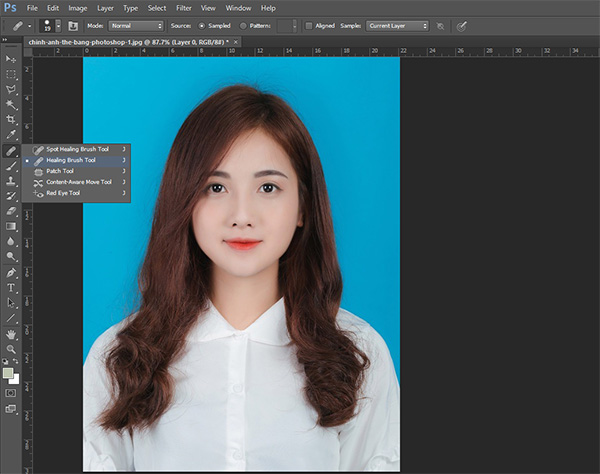
3. Các Kỹ Thuật Nâng Cao Khi Chỉnh Sửa Ảnh Trong Photoshop
3.1. Retouching – Làm Mịn Da Và Xóa Khuyết Điểm
Một trong những kỹ thuật phổ biến trong Photoshop là retouching, tức là làm mịn da và xóa bỏ các khuyết điểm trên khuôn mặt hoặc cơ thể. Để thực hiện, bạn có thể dùng công cụ Healing Brush hoặc Spot Healing Brush để xóa mụn, nếp nhăn và các vết thâm.
Cách thực hiện:
- Chọn công cụ Healing Brush.
- Chỉnh sửa các khu vực da cần làm mịn.
- Dùng Spot Healing Brush để xử lý các vết mụn hoặc khuyết điểm.
3.2. Tạo Hiệu Ứng Ánh Sáng
Photoshop cung cấp nhiều công cụ giúp bạn tạo ra các hiệu ứng ánh sáng ấn tượng cho bức ảnh, bao gồm Lens Flare và Gradient Tool.
- Lens Flare giúp tạo ra các hiệu ứng ánh sáng từ một nguồn sáng trong ảnh, tạo ra hiệu ứng nổi bật cho bức ảnh.
- Gradient Tool cho phép bạn tạo ra các chuyển tiếp mượt mà giữa các màu sắc, từ đó tạo ra hiệu ứng ánh sáng tuyệt vời.
3.3. Sử Dụng Layer Masks
Layer Masks là một trong những công cụ mạnh mẽ trong Photoshop, cho phép bạn ẩn hoặc hiển thị một phần của lớp ảnh mà không làm ảnh hưởng đến ảnh gốc. Điều này đặc biệt hữu ích khi bạn cần thực hiện chỉnh sửa chi tiết mà không làm hỏng bức ảnh ban đầu.
Cách sử dụng:
- Tạo một Layer Mask cho lớp ảnh cần chỉnh sửa.
- Dùng công cụ Brush Tool để tô lên phần bạn muốn chỉnh sửa hoặc che đi.
4. Các Lỗi Thường Gặp Khi Chỉnh Sửa Ảnh Photoshop Và Cách Khắc Phục
4.1. Lỗi Màu Sắc Quá Sáng Hoặc Quá Tối
Khi chỉnh sửa ảnh, đôi khi bạn có thể làm cho ảnh trở nên quá sáng hoặc quá tối. Để khắc phục, bạn có thể sử dụng công cụ Adjustment Layers để điều chỉnh độ sáng và độ tương phản của bức ảnh.
4.2. Ảnh Bị Mờ Hoặc Mất Sắc Nét
Một vấn đề khác là ảnh có thể bị mờ hoặc thiếu độ sắc nét sau khi chỉnh sửa. Để khắc phục, bạn có thể sử dụng công cụ Sharpen để làm sắc nét các chi tiết trong ảnh.
4.3. Khuyết Điểm Không Được Che Kín Đúng Cách
Khi sử dụng công cụ Healing Brush hoặc Clone Stamp, đôi khi bạn có thể bỏ sót một số chi tiết. Để tránh điều này, hãy sử dụng Zoom để kiểm tra kỹ lưỡng và chỉnh sửa lại những chỗ chưa hoàn chỉnh.

5. FAQs (Câu Hỏi Thường Gặp)
Q1: Làm thế nào để chỉnh sửa ảnh mà không làm mất chất lượng?
A1: Để không làm mất chất lượng ảnh khi chỉnh sửa, bạn nên làm việc với các tệp ảnh có độ phân giải cao như RAW và sử dụng Adjustment Layers thay vì chỉnh sửa trực tiếp lên ảnh gốc.
Q2: Tôi có thể chỉnh sửa ảnh trên điện thoại không?
A2: Có, bạn có thể sử dụng Photoshop Express để chỉnh sửa ảnh trên điện thoại. Tuy nhiên, để thực hiện các chỉnh sửa nâng cao, bạn nên sử dụng Photoshop trên máy tính.
Q3: Làm sao để làm mịn da trong Photoshop?
A3: Bạn có thể sử dụng Healing Brush để làm mịn da và xóa bỏ các khuyết điểm. Để làm da mịn màng hơn, bạn có thể kết hợp thêm Gaussian Blur và dùng Layer Masks để kiểm soát mức độ làm mịn.
6. Kết Luận
Photoshop là một công cụ mạnh mẽ giúp bạn chỉnh sửa ảnh một cách chi tiết và chuyên nghiệp. Từ việc chỉnh sửa cơ bản như cắt ảnh, điều chỉnh màu sắc, đến các kỹ thuật nâng cao như retouching và tạo hiệu ứng ánh sáng, Photoshop cung cấp đầy đủ các tính năng giúp bạn tạo ra những bức ảnh hoàn hảo.
Với những hướng dẫn chi tiết trong bài viết này, hy vọng bạn sẽ cảm thấy tự tin hơn khi sử dụng Photoshop để chỉnh sửa ảnh. Chúc bạn thành công trong việc sáng tạo và nâng cao chất lượng ảnh của mình!